ポケットWiFiとスマホを接続する方法 | 接続できない時は?
この記事を読んでいるあなたは、ポケットWiFiとスマホの接続方法について調べているのではありませんか?
ポケットWiFiを初めて利用する方にとって、スマホとの接続や設定がよくわからないという方も多いのではないでしょうか。
この記事を読めば、ポケットWiFiとスマホの接続方法やメリット・デメリットなどを詳しく知ることができます。

WiFiレンタル事業編集部
国内用のレンタルポケットWiFiを主に期間・キャリア・容量に分け比較する日本最大級の比較サイトを運営。入院時にWiFiレンタルをした経験のあるスタッフが編集。
※本記事は株式会社エレメントパートナーズのWiFiレンタル事業編集部が独自に調査・作成しています。
※協力者の株式会社ビジョンのWiFiレンタルどっとこむには、人気のポケットwifiを提供頂いています。
ポケットWiFiとスマホを接続する方法

それでは、まずポケットWiFiとスマホを接続する方法について、iPhoneの場合とAndroidの場合を説明していきましょう。
スマホがiPhoneの場合に接続する方法
スマホがiPhoneの場合に接続する方法は以下の通りです。
STEP1
ポケットWiFiの電源を入れる
電源を入れるとポケットWiFiからWiFi電波が飛ぶようになります。
STEP2
ポケットWiFiの「SSID(WiFi名)」と「パスワード」を確認する
「SSID」と「パスワード」はポケットWiFi端末の背面にシールで貼ってありますが、ポケットWiFiの画面でも確認することができます。電源を入れると「Wi-Fi」や「SSID」という項目があるのでそこをタッチすると確認できます。
STEP3
iPhoneの設定を開く
STEP4
設定→Wi-Fiを選択し、Wi-Fiボタンを緑色にスライドさせて有効にする
STEP5
受信できるWiFiが自動的に表示されるので、ポケットWiFiの「SSID」と同じWiFiを選択
STEP6
パスワードの入力が求められるので、ポケットWiFiの「パスワード」を入力して接続を選択
STEP7
接続完了

WiFiレンタル事業編集部のコメント
スマホがAndroidの場合に接続する方法
スマホがAndroidの場合に接続する方法は以下の通りです。
STEP1
ポケットWiFiの電源を入れる
電源を入れるとポケットWiFiからWiFi電波が飛ぶようになります。
STEP2
ポケットWiFiの「SSID(WiFi名)」と「パスワード」を確認する
「SSID」と「パスワード」はポケットWiFi端末の背面にシールで貼ってありますが、ポケットWiFiの画面でも確認することができます。電源を入れると「Wi-Fi」や「SSID」という項目があるのでそこをタッチすると確認できます。
STEP3
Androidの設定を開く
STEP4
設定→Wi-Fiを選択し、Wi-FiをONにして有効にする
STEP5
受信できるWiFiが自動的に表示されるので、ポケットWiFiの「SSID」と同じWiFiを選択
STEP6
パスワードの入力が求められるので、ポケットWiFiの「パスワード」を入力して接続を選択
STEP7
接続完了

WiFiレンタル事業編集部のコメント
Androidの場合も、iPhoneと設定方法はほぼ変わりません。ポケットWiFiの「SSID」と「パスワード」の入力さえ間違えなければそこまで難しい作業ではありませんから安心しましょう。
ポケットWiFiとスマホが接続できない時の原因と対処法

「WiFiとスマホが接続できない」「WiFi接続できてるのにネットに繋がらない」などの状況がたまに発生することがあります。ここでは、ポケットWiFiとスマホが接続できない場合の原因と対処法を解説していきます。
ポケットWiFiとスマホが接続できない時の原因
まずポケットWiFiとスマホが接続できない時の原因について、幾つか例を挙げてみましょう。
接続するWiFiのSSIDやパスワードを間違えている
始めからまったく接続できない場合は、接続するWiFiやパスワードを間違えている場合があります。WiFiのSSIDは似たようなものが多いので間違えやすいです。
WiFiのパスワードは英数が入り混じっているので入力を間違えやすいです。さらに大文字小文字も混じっているので、そこを間違えるだけで接続できません。
WiFi端末もしくはスマホのエラー
一度インターネットに接続できていたのに繋がらなくなった場合は、WiFi端末が一時的なエラーを起こしている場合があります。
WiFi端末の一時的なエラーは故障ではない場合がほとんどです。また、スマホ側がエラーを起こしていることもまれにあります。
WiFiが繋がりにくい場所で使用している
一度インターネットに接続できていたのに繋がらなくなった原因として、電波が届きにくい場所で利用している場合が挙げられます。
WiFi端末は特定のキャリアと通信を行い、WiFi電波を飛ばしています。建物内や地下などではキャリアの電波をWiFi端末が受信できないこともあり、そのためスマホがインターネット接続できなくなることがあります。
家電に邪魔されて繋がらない
WiFi利用時に電子レンジなどの家電を使用すると、WiFiとスマホが接続できなくなる場合があります。
電子レンジなどの家電は使用中に電磁波を出します。家電使用時の電磁波は、WiFiの規格2.4GHzと近い周波数を持っており、まれにWiFiの通信を阻害してしまうことがあるのです。

WiFiレンタル事業編集部のコメント
ポケットWiFiとスマホが接続できない時の原因は、ほかにもいくつか考えられますが、たいていの場合は次に紹介する対処方法で接続することが可能です。
ポケットWiFiとスマホが接続できない時の対処法
続いて、ポケットWiFiとスマホが接続できない時の対処法について解説していきましょう。
接続するWiFiのSSIDやパスワードを再度確認する
接続するWiFiのSSIDをまず再確認してみましょう。SSIDに間違いがなければ、パスワードを再入力してみましょう。
接続できない原因が選ぶSSIDの間違いやパスワードの入力ミスだった場合、これで接続ができます。
WiFi端末とスマホの再起動をかける
WiFi端末やスマホの一時的なエラーで接続ができない場合は、再起動をかけてみましょう。
一時的なエラーは故障ではありません。たいていの場合、再起動をかけるだけで接続が回復することができます。
WiFiとスマホを接続する場所を変えてみる
建物内や地下などでは、WiFi及びスマホなどの電波が繋がりにくい場合があります。そのような場合、WiFiとスマホの接続がうまくできません。
そのような場合には、接続する場所を変えてみましょう。窓際や障害物の少ない場所へ移動するだけでつながることがあります。
使っている家電を一度止める
電子レンジなどの家電を使っている場合には、一度利用するのを止めて接続を確認してみましょう。もしくは家電と離れた場所に移動して試してみましょう。
WiFi端末によっては、接続周波数を2.4GHzから5GHzに変える設定ができる場合があります。家電の影響が考えられる場合は周波数の設定を5GHzに変えると改善される場合があります。

WiFiレンタル事業編集部のコメント
スマホとWiFiが接続できない場合、再起動によって接続することができるのがほとんどです。接続できないからとあわてる前に、設定などを確認し、それでだめだったら再起動をかけてみるのが良いでしょう。
ポケットWiFiとスマホを接続するメリットとデメリット

ポケットWiFiとスマホを接続するに当たってはそのメリット・デメリットを詳しく知っておくことが必要です。詳しく説明しましょう。
ポケットWiFiとスマホを接続するメリット
まず、ポケットWiFiとスマホを接続するメリットを挙げてみましょう。
スマホの通信量を減らすことができる
ポケットWiFiとスマホを接続して利用すると、ポケットWiFi側の通信量を使うことができるので、スマホの通信量を大幅に節約することができます。
スマホで動画視聴やインターネット接続をし過ぎると、速度制限にかかる場合があります。速度制限になった場合、料金を支払って解除してもらうか、解除されるまで待たなければなりません。ポケットWiFiと接続すればその心配がありません。
複数端末でインターネット接続ができる
ポケットWiFiとスマホを接続する大きなメリットとして、ポケットWiFi1台で複数のスマホとインターネット接続ができる点が挙げられます。
ポケットWiFiはスマホだけではなく、同時にノートパソコンやタブレットなども接続することもできます。同時接続可能台数は決まっていますが、4~5台の同時接続程度であれば通信速度もあまり変わりません。
工事が不要で設定も簡単
ポケットWiFiの場合、面倒な工事が必要ないため、スマホと接続すればすぐにインターネット環境を構築できます。
また、ポケットWiFiは設定も簡単なので、初めてWiFiを利用する方でもすぐにスマホと接続することができます。
ポケットWiFiはレンタルも可能
ポケットWiFiはレンタルすることができるという点もメリットといえるでしょう。
ポケットWiFiは「WiFiレンタルどっとこむ」のような事業者からレンタルすることもできます。レンタルなら必要な期間だけレンタル料金を支払えばよいので、WiFiを利用するにあたって料金もお得です。

WiFiレンタル事業編集部のコメント
ポケットWiFiとスマホを接続するメリットには、他にもセキュリティ面で安心できるという点もあります。スマホでフリーWiFiなどを利用するとセキュリティ面で不安がありますが、ポケットWiFiの場合、セキュリティ対策がされているので安心です。
ポケットWiFiとスマホを接続するデメリット
ポケットWiFiとスマホを接続する場合には、利用しやすいメリットがある一方で、デメリットもあります。
ポケットWiFiは通信速度が遅い場合や繋がりにくい場合がある
ポケットWiFiとスマホを接続するデメリットとして、通信速度が遅くなる場合があることが挙げられます。
ポケットWiFiも5G対応の最新機種の場合、最大通信速度は光回線に劣らない性能のものもありますが、スマホで直接通信を行うのに比べると通信速度はやや劣ります。また、ポケットWiFiは使用する環境によっては安定して通信ができないこともあります。
ポケットWiFiも速度制限がかかる可能性がある
ポケットWiFiは、無制限とされているものでも完全無制限ではないことがほとんどです。〇〇日間で〇〇GBを超えると速度制限がかかるというものが多く、使いすぎると速度制限になってしまう可能性があります。
ポケットWiFiは充電が切れると使えない
ポケットWiFiは、持ち運びができるようにバッテリーが内蔵されていますが、バッテリーの充電が切れると使えなくなってしまうというデメリットがあります。
たいていのポケットWiFiはバッテリー持続時間が8〜16時間なのでフル充電しておけばまず安心です。屋外でポケットWiFiとスマホを接続する場合は、ポケットWiFiの充電も忘れないようにしましょう。

WiFiレンタル事業編集部のコメント
ポケットWiFiとスマホを接続するのは、簡単でとても便利です。しかし、デメリットもあることを充分理解しておくことが必要です。
スマホをWiFiにする方法 | パスワード設定方法は?

ここまでは、ポケットWiFiとスマホの接続について解説してきましたが、スマホをWiFiとして使う方法があることをご存じでしょうか。このことを知っておくと、スマホだけでノートパソコンなどをWiFi接続することができます。
スマホをWiFiにする方法とは?
スマホをWiFiにする方法を、「テザリング」といいます。「テザリング」とは、スマホをWiFiルーターとして利用し、ほかの端末をインターネット接続できる通信機能です。近年発売されたスマホは、ほぼこの機能を使うことができます。
持っているスマホで「テザリング」を行いたい場合、まずスマホと契約プランがテザリングに対応しているか調べる必要があります。スマホと契約プランが対応していたら、契約しているキャリアでテザリングを申し込めば、すぐ利用できます。

WiFiレンタル事業編集部のコメント
スマホでテザリングをする場合、オプションとして別料金が発生する場合があります。また、テザリングはスマホの通信量を使用してWiFi代わりに使用するので、スマホの通信量が少ないプランの場合、速度制限がかかるリスクがあります。
テザリングした場合に独自のパスワードを設定する方法は?
スマホのテザリング機能ですが、パスワードを任意に設定することもできます。
iPhoneの場合
STEP1
iPhoneのホーム画面から「設定」を開き、「インターネット共有」をタップ
STEP2
上部に「”Wi-Fi”のパスワード」という項目があるので、タップ
STEP3
任意のパスワードを設定
Androidの場合
STEP1
Androidのホーム画面から「設定」を開き、「ネットワークとインターネット」→「アクセスポイントとテザリング」に移動
STEP2
「テザリング」の画面を進むと表示されるパスワードをタップ
STEP3
任意のパスワードを設定

WiFiレンタル事業編集部のコメント
テザリングのパスワードは、強固なパスワードを設定するようにしましょう。数字や記号、大文字小文字などを混ぜて10文字程度にしておくと安心です。Androidなど一部の機種では、パスワードを設定しないでテザリングを使うこともできますが、第三者に無断接続され情報を抜き取られるリスクがあります。
ドコモ・ソフトバンク・auそれぞれのスマホで違いはある?
ドコモ・ソフトバンク・auなどそれぞれのキャリアで取り扱っているスマホに違いはありません。。
スマホがiPhoneかAndroidかでは、設定方法などが大きく異なりますが、キャリアによって違うということはありません。

WiFiレンタル事業編集部のコメント
スマホの違いはありませんが、キャリアメールの設定方法などは、各キャリアで異なります。詳しくは契約しているキャリアのホームページで確認してみましょう。
まとめ:ポケットWiFiとスマホを接続する方法
いかがだったでしょうか、ポケットWiFiとスマホを接続する方法についてまとめてみました。
結論をまとめると、ポケットWiFiとスマホを接続する方法は、スマホがiPhoneかAndroidかで設定方法が若干異なりますが、どちらも簡単な設定で済みます。
ポケットWiFiとスマホがうまく接続できない場合、さまざまな原因が考えられますが、SSIDとパスワードが間違っていないのであれば、ポケットWiFiとスマホの再起動を試してみましょう。これで改善される可能性が高いです。
ポケットWiFiはスマホだけではなく、ノートパソコンなどほかの端末と同時接続して利用することも可能です。まだ利用したことのない方は、一度レンタルで試してみてはいかがでしょうか。



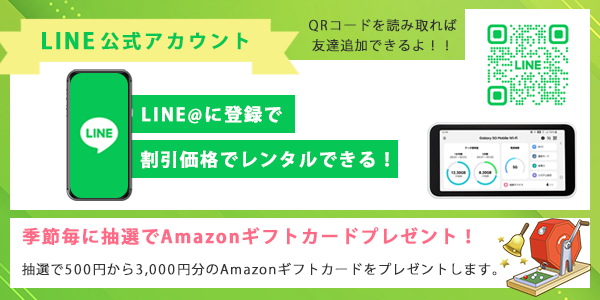
ポケットWiFiとスマホの接続設定は、ポケットWiFiの「SSID」と「パスワード」の入力さえ間違えなければそこまで難しい作業ではありません。念のため、スマホで写真をとっておくと便利です。